Comment ajouter un bouton de chat WhatsApp dans Blogger (GRATUIT)
Publié: 2021-10-13WhatsApp est l'une des plateformes de messagerie instantanée les plus utilisées et vous pouvez en tirer parti dans votre entreprise. Vous pouvez facilement vendre vos services et produits via WhatsApp.
Dans cet article, vous apprendrez comment vous pouvez ajouter un bouton de chat WhatsApp à votre site Web Blogger.
Donc, avant de passer à l'étape, comprenons quels sont les avantages de l'ajout d'un bouton de chat sur le site Web et devez-vous l'utiliser sur votre site Web ou non.
Eh bien, selon les données récentes d' eMarketer , WhatsApp compte actuellement 390,1 millions d'utilisateurs actifs mensuels en Inde, suivis du Brésil et des États-Unis.
Ainsi, vous pouvez profiter de cette plateforme de messagerie instantanée pour développer votre entreprise. Ainsi, l'ajout d'un widget de chat WhatsApp offre à vos utilisateurs un moyen facile de vous contacter directement au lieu d'envoyer des e-mails.
Donc, si vous êtes un utilisateur de WordPress, vous pouvez facilement l'implémenter sur votre site Web en ajoutant un plugin. Suivez le guide pour ajouter un bouton de chat WA dans WordPress.
Étapes pour ajouter un bouton de chat WhatsApp dans Blogger
Pour ajouter le widget de chat WhatsApp, suivez les étapes ci-dessous.
Étape 1 : Connectez- vous à votre tableau de bord Blogger et accédez à la section des thèmes.
Étape 2 : Maintenant, prenez une sauvegarde de thème et cliquez sur l'option Modifier HTML.
Étape 3 : Recherchez maintenant la balise ]]></b:skin> ou </style> et collez le code CSS juste au-dessus.
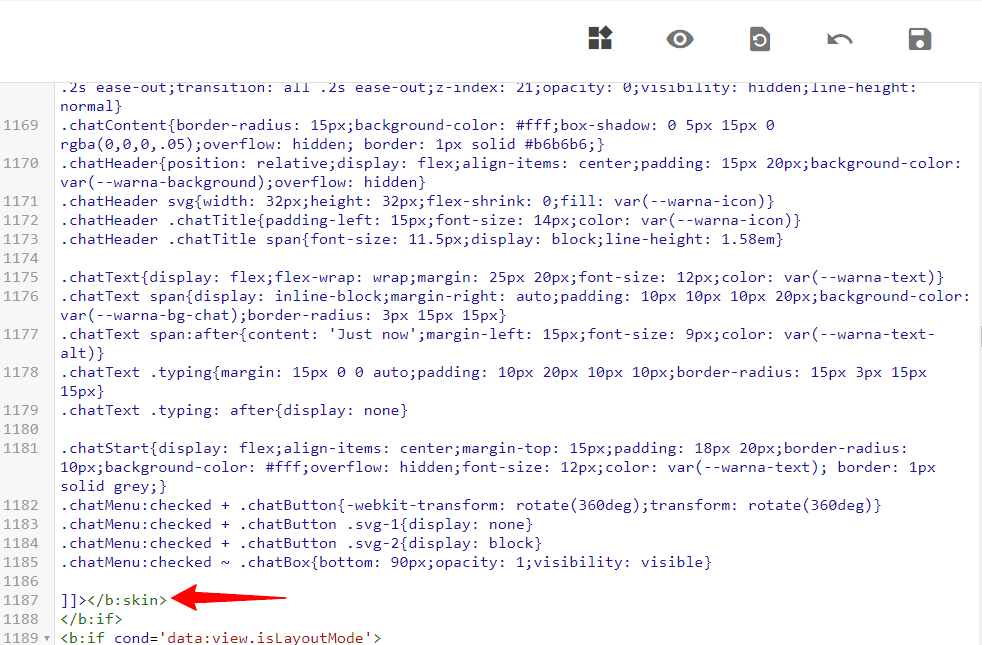
/* Chatbox Whatsapp */ :root { --warna-background: #4dc247; --warna-bg-chat: #f0f5fb; --warna-icon: #fff; --warna-text: #505050; --warna-text-alt: #989b9f; --lebar-chatbox: 320px; } svg{width: 22px;height: 22px;vertical-align: middle;fill: var(--warna-icon)} .chatMenu, .chatButton .svg-2{display: none} .chatButton{position: fixed;background-color: var(--warna-background);bottom: 20px;left: 20px;border-radius: 50px;z-index: 20;overflow: hidden;display: flex;align-items: center;justify-content: center;width: 50px;height: 50px;-webkit-transition: all .2s ease-out;transition: all .2s ease-out} .chatButton svg{margin: auto;fill: var(--warna-icon)} .chatBox{position: fixed;bottom: 70px;left: 20px;width: var(--lebar-chatbox);-webkit-transition: all .2s ease-out;transition: all .2s ease-out;z-index: 21;opacity: 0;visibility: hidden;line-height: normal} .chatContent{border-radius: 15px;background-color: #fff;box-shadow: 0 5px 15px 0 rgba(0,0,0,.05);overflow: hidden; border: 1px solid #b6b6b6;} .chatHeader{position: relative;display: flex;align-items: center;padding: 15px 20px;background-color: var(--warna-background);overflow: hidden} .chatHeader svg{width: 32px;height: 32px;flex-shrink: 0;fill: var(--warna-icon)} .chatHeader .chatTitle{padding-left: 15px;font-size: 14px;color: var(--warna-icon)} .chatHeader .chatTitle span{font-size: 11.5px;display: block;line-height: 1.58em} .chatText{display: flex;flex-wrap: wrap;margin: 25px 20px;font-size: 12px;color: var(--warna-text)} .chatText span{display: inline-block;margin-right: auto;padding: 10px 10px 10px 20px;background-color: var(--warna-bg-chat);border-radius: 3px 15px 15px} .chatText span:after{content: 'Just now';margin-left: 15px;font-size: 9px;color: var(--warna-text-alt)} .chatText .typing{margin: 15px 0 0 auto;padding: 10px 20px 10px 10px;border-radius: 15px 3px 15px 15px} .chatText .typing: after{display: none} .chatStart{display: flex;align-items: center;margin-top: 15px;padding: 18px 20px;border-radius: 10px;background-color: #fff;overflow: hidden;font-size: 12px;color: var(--warna-text); border: 1px solid grey;} .chatMenu:checked + .chatButton{-webkit-transform: rotate(360deg);transform: rotate(360deg)} .chatMenu:checked + .chatButton .svg-1{display: none} .chatMenu:checked + .chatButton .svg-2{display: block} .chatMenu:checked ~ .chatBox{bottom: 90px;opacity: 1;visibility: visible}Étape 4 : Recherchez maintenant la balise </body> et collez le code HTML juste au-dessus.
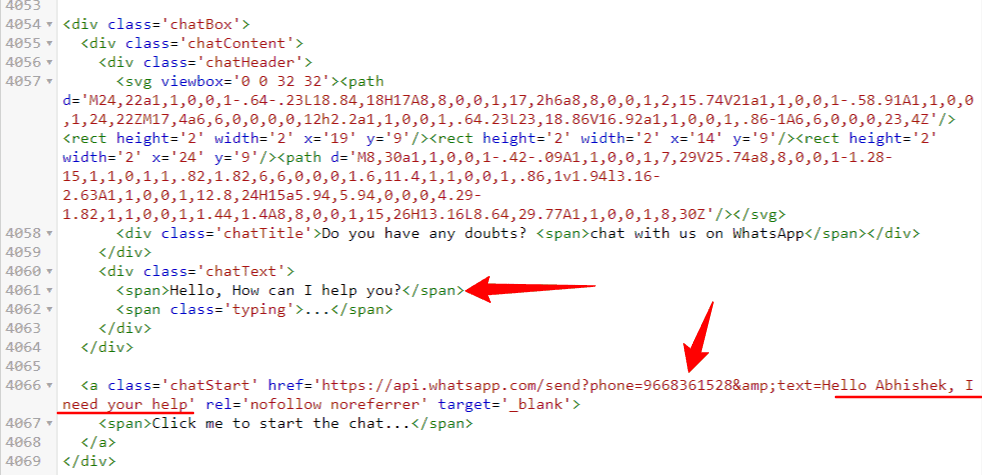
<input class='chatMenu hidden' type='checkbox'/> <label class='chatButton' for='offchatMenu'> <svg class='svg-1' viewBox='0 0 32 32'><g><path d='M16,2A13,13,0,0,0,8,25.23V29a1,1,0,0,0,.51.87A1,1,0,0,0,9,30a1,1,0,0,0,.51-.14l3.65-2.19A12.64,12.64,0,0,0,16,28,13,13,0,0,0,16,2Zm0,24a11.13,11.13,0,0,1-2.76-.36,1,1,0,0,0-.76.11L10,27.23v-2.5a1,1,0,0,0-.42-.81A11,11,0,1,1,16,26Z'/><path d='M19.86,15.18a1.9,1.9,0,0,0-2.64,0l-.09.09-1.4-1.4.09-.09a1.86,1.86,0,0,0,0-2.64L14.23,9.55a1.9,1.9,0,0,0-2.64,0l-.8.79a3.56,3.56,0,0,0-.5,3.76,10.64,10.64,0,0,0,2.62,4A8.7,8.7,0,0,0,18.56,21a2.92,2.92,0,0,0,2.1-.79l.79-.8a1.86,1.86,0,0,0,0-2.64Zm-.62,3.61c-.57.58-2.78,0-4.92-2.11a8.88,8.88,0,0,1-2.13-3.21c-.26-.79-.25-1.44,0-1.71l.7-.7,1.4,1.4-.7.7a1,1,0,0,0,0,1.41l2.82,2.82a1,1,0,0,0,1.41,0l.7-.7,1.4,1.4Z'/></g></svg> <svg class='svg-2' viewBox='0 0 512 512'><path d='M278.6 256l68.2-68.2c6.2-6.2 6.2-16.4 0-22.6-6.2-6.2-16.4-6.2-22.6 0L256 233.4l-68.2-68.2c-6.2-6.2-16.4-6.2-22.6 0-3.1 3.1-4.7 7.2-4.7 11.3 0 4.1 1.6 8.2 4.7 11.3l68.2 68.2-68.2 68.2c-3.1 3.1-4.7 7.2-4.7 11.3 0 4.1 1.6 8.2 4.7 11.3 6.2 6.2 16.4 6.2 22.6 0l68.2-68.2 68.2 68.2c6.2 6.2 16.4 6.2 22.6 0 6.2-6.2 6.2-16.4 0-22.6L278.6 256z'/></svg> </label> <div class='chatBox'> <div class='chatContent'> <div class='chatHeader'> <svg viewbox='0 0 32 32'><path d='M24,22a1,1,0,0,1-.64-.23L18.84,18H17A8,8,0,0,1,17,2h6a8,8,0,0,1,2,15.74V21a1,1,0,0,1-.58.91A1,1,0,0,1,24,22ZM17,4a6,6,0,0,0,0,12h2.2a1,1,0,0,1,.64.23L23,18.86V16.92a1,1,0,0,1,.86-1A6,6,0,0,0,23,4Z'/><rect height='2' width='2' x='19' y='9'/><rect height='2' width='2' x='14' y='9'/><rect height='2' width='2' x='24' y='9'/><path d='M8,30a1,1,0,0,1-.42-.09A1,1,0,0,1,7,29V25.74a8,8,0,0,1-1.28-15,1,1,0,1,1,.82,1.82,6,6,0,0,0,1.6,11.4,1,1,0,0,1,.86,1v1.94l3.16-2.63A1,1,0,0,1,12.8,24H15a5.94,5.94,0,0,0,4.29-1.82,1,1,0,0,1,1.44,1.4A8,8,0,0,1,15,26H13.16L8.64,29.77A1,1,0,0,1,8,30Z'/></svg> <div class='chatTitle'>Do you have any doubts? <span>chat with us on WhatsApp</span></div> </div> <div class='chatText'> <span>Hello, How can I help you?</span> <span class='typing'>...</span> </div> </div> <a class='chatStart' href='https://api.whatsapp.com/send?phone=9668362528&text=Hello Abhishek, I need your help' rel='nofollow noreferrer' target='_blank'> <span>Click me to start the chat...</span> </a> </div>Étape 5 : Modifiez maintenant le numéro WhatsApp et les messages prédéfinis et enregistrez le code.

Maintenant, le bouton de chat WhatsApp sera ajouté à votre site Web Blogger.
Regardez la vidéo ci-dessous pour connaître visuellement les étapes.
Comment personnaliser le widget de chat WhatsApp ?
Eh bien, vous pouvez personnaliser davantage l'apparence du bouton de chat, comme vous pouvez changer la couleur du bouton, y ajouter une bordure et une ombre de boîte.
Ici, le bouton de chat est placé à 20 pixels du côté gauche et si vous souhaitez le déplacer vers la droite, vous devez modifier la position dans le code CSS.
Ici, vous devez modifier deux valeurs pour le bouton Chat (.chatButton) et la boîte de chat (.chatBox). Ici, vous devez changer le code gauche : 20px ; à droite : 20px ; .
Conclusion
J'espère que cet article vous aidera à ajouter le bouton de chat à votre site Web de blogueur. Si vous rencontrez un problème au cours de ce processus, vous pouvez me le demander dans la section des commentaires ou rejoindre notre groupe Telegram pour en discuter.
Pour plus de tutoriels incroyables comme celui-ci, vous pouvez vous abonner à notre chaîne YouTube Key2Blogging et me suivre sur Twitter pour les mises à jour.

